
0 က်ဘ်စာမျက်နှာများသို့လည်ပတ်သည့်မှတ်တမ်းများသည်အလွန်အသုံးဝင်သည်, ဥပမာအားဖြင့်သင်စိတ် 0 င်စားစရာကောင်းသည့်အရင်းအမြစ်များကိုတွေ့ရှိခဲ့ပါက, ပြန်လည်ရှာဖွေခြင်းသည်သင့်အားအချိန်ကာလတစ်ခုအတွင်းလိုအပ်သောအရင်းအမြစ်ကိုရှာဖွေရန်ခွင့်ပြုမည်မဟုတ်ပါ။ ထိုသို့သောအချိန်မျိုးများတွင်မဂ္ဂဇင်းများသည်အင်တာနက်အရင်းအမြစ်များသို့မဂ္ဂဇင်းများလည်ပတ်မှုသည်အချိန်တိုအတွင်းလိုအပ်သောသတင်းအချက်အလက်များကိုရှာဖွေရန်ခွင့်ပြုသည်။
ထို့နောက်ကျွန်ုပ်တို့သည် Internet Explorer (IE) ရှိမဂ္ဂဇင်းကိုမည်သို့မြင်ရမည်ကိုဆွေးနွေးမည်။
IE 11 တွင် 0 က်ဘ်စာမျက်နှာများသို့လည်ပတ်ခြင်း၏သမိုင်းကြောင်းကိုကြည့်ခြင်း
- Internet Explorer ကိုဖွင့်ပါ
- ဘရောက်ဇာ၏ညာဘက်အပေါ်ထောင့်တွင် Comerisk ပုံစံဖြင့်အိုင်ကွန်ကိုနှိပ်ပြီး tab သို့သွားပါ။ မဂ္ဂဇင်း
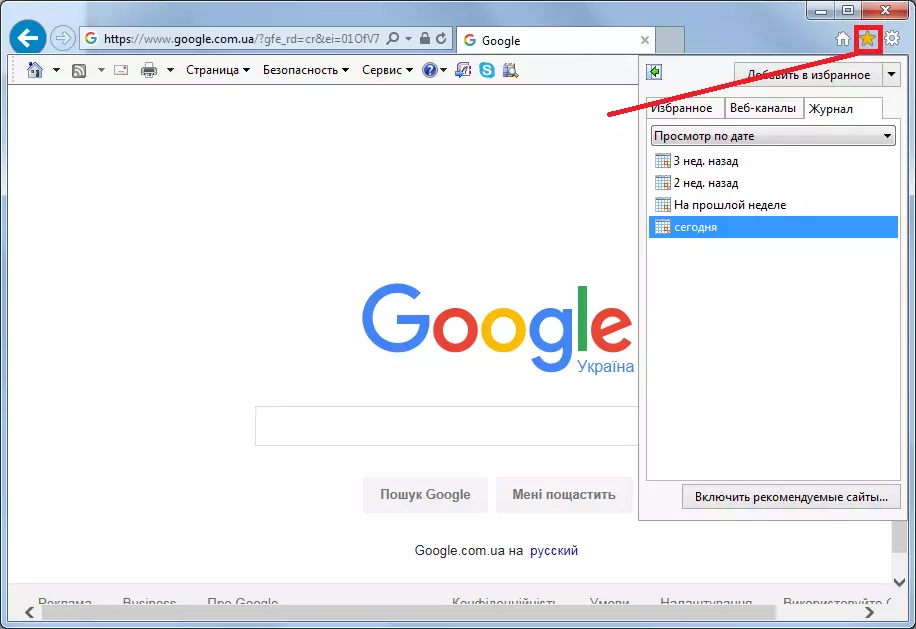
- သင်သမိုင်းကိုကြည့်ချင်သောအချိန်ချုံးကိုရွေးချယ်ပါ
အကယ်. သင်သည်အောက်ပါ command ကိုဆက်တိုက်လုပ်ဆောင်ပါကအလားတူရလဒ်ကိုရရှိနိုင်သည်။
- Internet Explorer ကိုဖွင့်ပါ
- ဘရောက်ဇာ၏ထိပ်တွင်ကလစ်နှိပ်ပါ ဓမ္မသီချင်း — browser — မဂ္ဂဇင်း သို့မဟုတ်ပူသော့ကိုသုံးပါ Ctrl + Shift + H
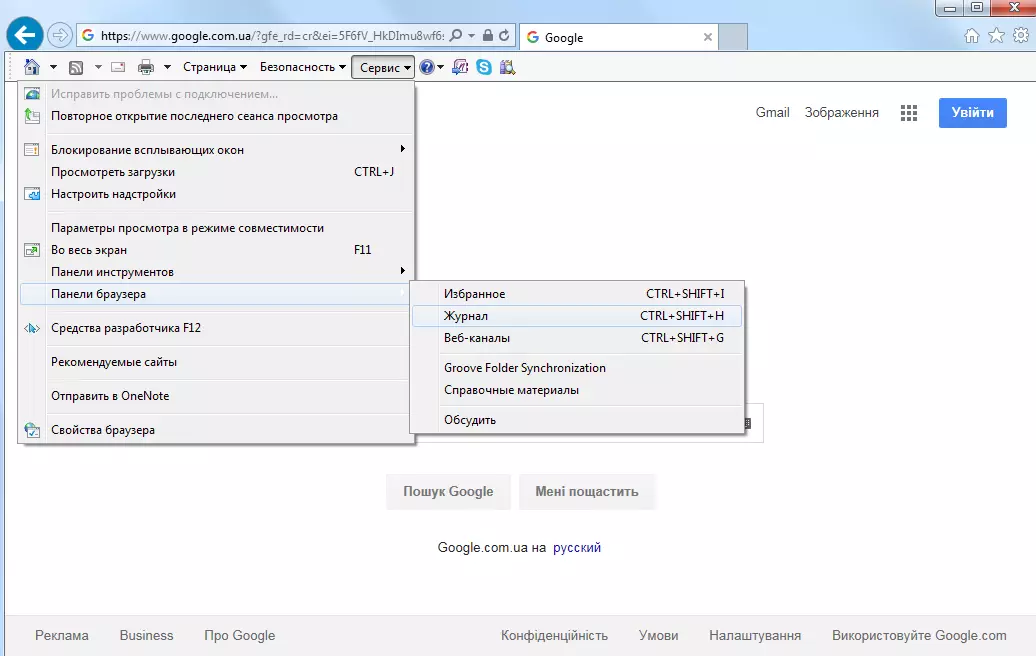
ရလဒ်အနေဖြင့်အင်တာနက်စူးစမ်းရှာဖွေသူသမိုင်းတွင်ကြည့်ရှုသည့်သမိုင်းကြောင်းကိုကြည့်ရှုသည့်သမိုင်းကြောင်းကိုမခွဲခြားဘဲ 0 က်ဘ်စာမျက်နှာများသို့လည်ပတ်ခြင်း၏သမိုင်းကြောင်းကိုကာလများ၌ဖော်ပြထားသည်။ သမိုင်းတွင်ကယ်တင်ခြင်းသို့ရောက်သောအင်တာနက်အရင်းအမြစ်များကိုကြည့်ရှုရန်လိုချင်သော site ကိုနှိပ်ပါ။
ဒါကိုသတိပြုသင့်ပါတယ် မဂ္ဂဇင်း အောက်ပါ filter များကိုအလွယ်တကူလုပ်ဆောင်နိုင်သည်။ ရက်, အရင်းအမြစ်နှင့်တက်ရောက်သူ
ဤသို့သောရိုးရှင်းသောနည်းလမ်းများသည်အင်တာနက်စူးစမ်းရှာဖွေသူသမိုင်းကိုမြင်နိုင်ပြီးဤအဆင်ပြေသောကိရိယာကိုသုံးနိုင်သည်။
